
Sisukord:
- Samm: materjalid
- 2. samm: demonteerige
- Samm: muutke tehase elektroonika salve
- Samm: teisaldage toiteallikas ümber
- Samm: muutke tehase toite LED -i ja IR -vastuvõtjat
- 6. samm: ehitage IR -saatja
- Samm: lülitage Pi sisse
- Samm 8: Mount Pi ja test
- Samm: looge raam
- 10. samm: raami kärpimine
- 11. samm: marsruut
- 12. samm: viimistlege raam
- Samm 13: Pange kokku
- Samm: paigaldage LCD ja salv
- 15. samm: ventilaator, prantsuse klamber ja kõlarid
- 16. samm: ühendage
- 17. samm: installige Raspbian ja põhiseadistus
- Samm: installige tarkvarapaketid
- 19. samm: ekraani pööramine
- 20. toiming: Chromiumi seadistamine
- 21. samm: seadistage tühjendus ja keelake ekraani tühjendamine
- 22. samm: seadistage Linuxi infrapunakaugjuhtimispult
- Samm: looge oma veebisait
- Samm: riputage ja nautige
- Autor John Day [email protected].
- Public 2024-01-30 08:50.
- Viimati modifitseeritud 2025-06-01 06:09.
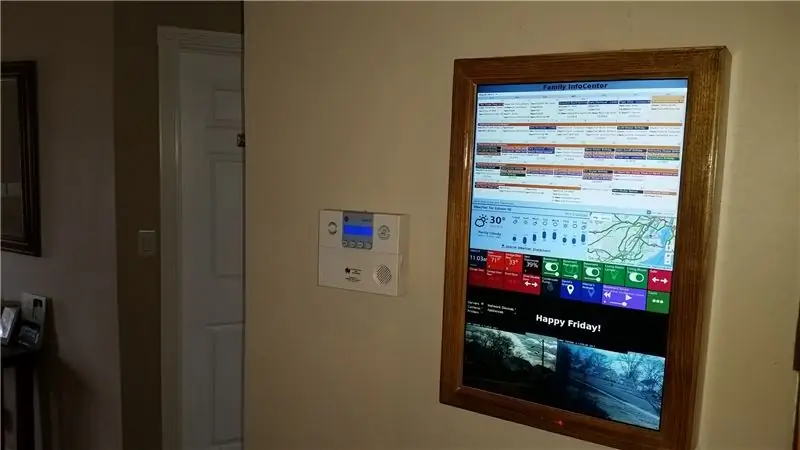
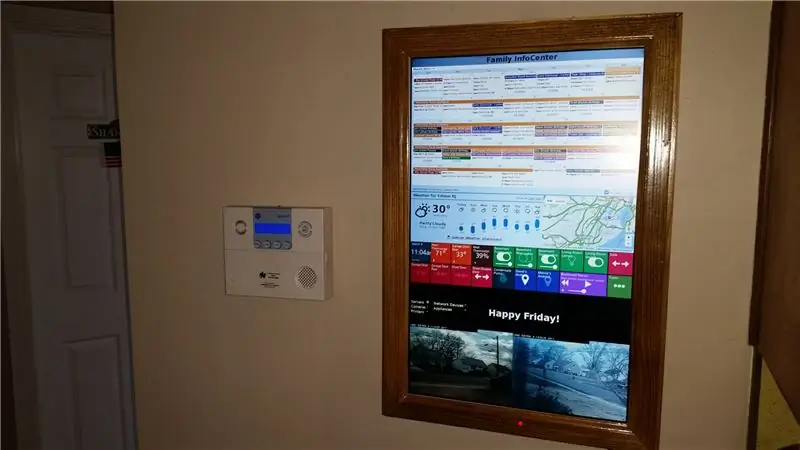
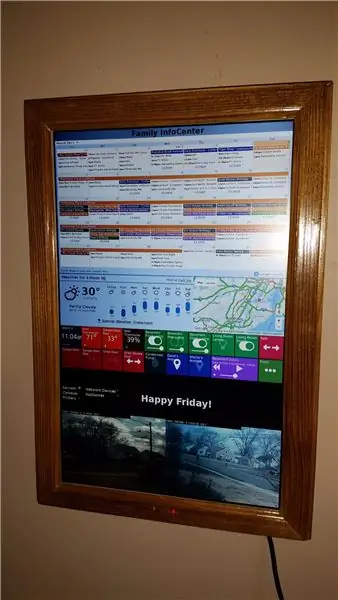
Selles juhendis lülitan vana lameekraanteleri sisse puitraamiga digitaalse seinale paigaldatud kalendri ja kodu teabekeskusesse, mida toidab Raspberry Pi.
Eesmärk oli saada lühidalt juurdepääs asjakohasele teabele kõigi pereliikmete kohta, asendada staatiline paberist seinakalender ja pakkuda veelgi kasulikumat reaalajas teavet, kui paberkalender kunagi saaks. See sisaldab järgmisi funktsioone:
- Kuu kalender, mis on sünkroonitud 6 pereliikmega, samuti laste spordimeeskondade, koolide ja muude organisatsioonide kalendrid, kuhu me kuulume (kokku 11). (Google'i kalender)
- Kohalik ilmateade. (prognoos.io)
- Kohalik liikluskaart. (Google kaardid)
- Majas kuvatavad tingimused, nagu temperatuur, niiskus, garaažiukse olek avatud/suletud, valguse olek sisse/välja, keldri lekkeanduri olek ja palju muud. (Nutikad asjad ja nutikad plaadid)
- Jälgige meie koduvõrgu seadmete olekut, nagu serverid, IP -kaamerad, IP -printerid, ruuterid, WiFi -pöörduspunktid ja muud võrguseadmed. (Xymon)
- Vaadake IP -välikaameraid. (Telg)
- LCD infrapuna juhtimine Raspberry Pi abil, et sisse ja välja lülitada vastavalt ajakavale.
- Kuupäev Kellaaeg.
- Isegi väike "digitaalne kriiditahvel", et kõik pereliikmed saaksid märkmeid jätta. (Google'i dokument)
(Inspireeritud Piney ja Ozua juhistest)
Samm: materjalid




Elektroonika
- Vaarika Pi 2
- Edimax USB Wifi adapter
- Vana lameekraaniga televiisor, kasutasin 22 -tollist Samsung T220HD -d
- 18 "HDMI kaabel
- Täisnurga HDMI -adapter
- Vähemalt 4 GB micro SD -kaart
- Ohverdatav mikro -USB -kaabel ja toitejuhe
- Juhtmeta klaviatuur/hiir (valikuline)
- 5mm LED
- 1 2N2222 transistor
- 2 takistit (220 oomi ja 10 k oomi)
- 940 nm IR -LED
- väike PCB prototüüpimine
- Isast emasse hüppaja juhtmed
- 22 gabariidiga tahke hüppaja traat ja 20 gabariidiga keerdtraat
- 40mm 5v arvuti ventilaator USB A pistikuga
Riistvara
- 5/4 "x 3-1/2" x 6 'viimistlusklassi mänd
- 3/8 "x 1-1/4" x 6 'männipeatuse vormimine
- 1-3/8 "x 36" terasest tasane latt
- Puidupeits ja polüuretaan või värv
- Prantsuse metallist klamber
- Kaks 3/4 "ja üks 1-1/2" plastist tihendit
- Paigalduskruvid ja vaheseinad vaarika Pi paigaldamiseks
- Puiduliim ja puitpahtel
- Kuumakahandavad torud või elektrilint
- Mõned puidukruvid, värvipintslid ja liivapaber
Tööriistad
- Mitrasaag
- MIG keevitaja
- Jootekolb ja jootekolb
- Biskviit -tisler ja küpsised #10
- Pneumaatiline viimistlusnael
- Ruuter
- Puurida
- 3/4 "ja 1-1/2" augusaag
- Juhuslik orbiidilihv
- Kuum liimipüstol
- Mitme meetri
- Asst. Käsitööriistad
2. samm: demonteerige
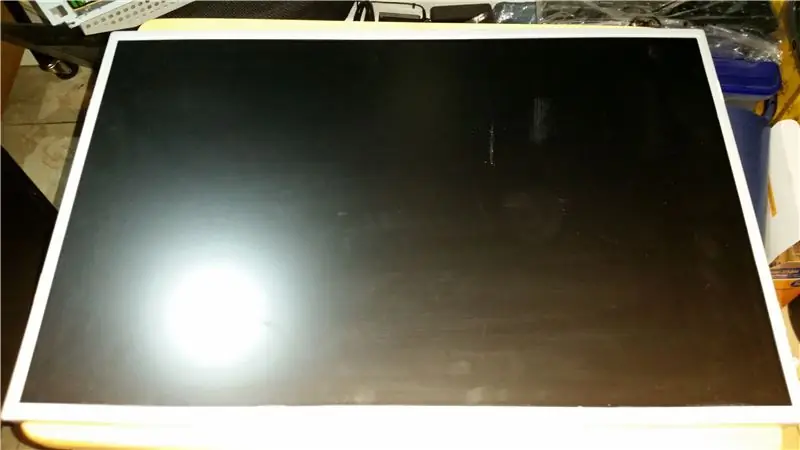



Lahti võtmine - alustage 22 -tollise Samsung HD T220HD teleri lahtivõtmisega. Demonteerimine on üsna lihtne ja on põhjalikult dokumenteeritud allolevas hooldusjuhendis (lk 8-12), nii et ma ei hakka neid juhiseid siin kordama. Olge ettevaatlik, et mitte kahjustada LCD ekraanil ja salvestage kõik sisemised osad. Plastikust korpuse ja aluse saab ära visata.
Samm: muutke tehase elektroonika salve


- Eemaldage klamber - kui toiteallikas ja trükkplaat on metallist alusest eemaldatud, puurige kõigepealt välja kaks pressühendust, mis hoiavad metallklambrit salve all, ja eemaldage klamber.
- Lisage salve tugi - kui kronstein on teelt väljas, tsentreerige terasest tasane latt salvega risti toitepistiku pistiku kohal. MIG -keevitaja abil kinnitage see oma kohale. Seda kasutatakse hiljem salve raami sees toetamiseks. Kui teil pole juurdepääsu MIG -keevitajale, võite puurida auke ja kinnitada mehaaniliselt mutrite ja poltidega, kuid veenduge, et pärast uuesti paigaldamist oleks poltide pea ja toiteallika vahel piisavalt vaba ruumi, et vältida lühiseid. Lameda riba jäetakse esialgu tahtlikult pikaks ja lõigatakse hiljem nii, et see mahuks raami sisse.
Samm: teisaldage toiteallikas ümber



Sammud 4-8 käsitlevad uut ja häkkinud tehase elektroonikat
- Toitepistiku ümberpaigutamine - (valikuline - algselt ei lootnud ma, et mul on toitejuhtme paigaldamiseks vajalik sügavus, ilma et see raami tagaosast välja ulatuks ja seetõttu ei jääks see seinale rippuma. Selgus, et palju sügavust ja see samm pole vajalik. Ma lisan selle, kuna see on fotodel nähtav) HOIATUS: Jätkake seda sammu ainult siis, kui teil on mugav töötada kõrgepinge vahelduvvooluga. Nagu mõned kommenteerijad mainisid juhtmete ühendamist, võib see olla ohtlik. Teie juhtmete värvid võivad olla erinevad. Kui te pole kindel, on parem see samm vahele jätta, sest nagu ma mainisin, polnud see lõpuks vajalik.
- Vabastage toiteallika pistik toiteallika trükkplaadilt.
- Lõigake ohverdusjuhtme ots ja eemaldage ots juhtmete paljastamiseks. Kasutades mitme meetri pidevuse seadistamist, katsetage avatud juhtmeid, et näha, millisel juhtmel on pistiku maanduspistikul järjepidevus. See juhe (fotol sinine juhe) joodetakse toiteallika keskele jootmispunkti, kust toitepistiku pistik eemaldati.
- Jootke ülejäänud kaks juhtmest oma toitejuhtmest kahe ülejäänud jootepunkti külge.
- Lõika metallist salve äärik metallist klambritega, et traat saaks salve küljelt väljuda, nagu fotol näidatud.
Samm: muutke tehase toite LED -i ja IR -vastuvõtjat


- Asenda LED - algne toite LED on ruudukujuline ja valge, mis sobib, kuid tahtsin kasutada 5 mm LED -i, et hõlbustada raami auku paigaldamist. Lõika algne LED juhtme otsast välja. Eemaldage mõlemad juhtmed ja jootke umbes 6 -tolline keerdtraat, et pikendada kummagi pikkust. Seejärel jootke uus 5 mm LED pikendatud juhtmete otsas (takisti pole vajalik), veenduge, et polaarsus on õige. Kasutage termokahanevat või elektrilint jootekohtade isoleerimiseks.
- Laiendage IR -vastuvõtjat - IR -vastuvõtja on joodetud trükkplaadile, mis raskendaks raami paigaldamist. Jootke see trükkplaadilt lahti ja jootke selle külge keerutatud juhtmed. Seejärel jootke need juhtmed trükkplaadile. Jällegi kasutage jootekohtade isoleerimiseks termokahanevat või elektrilinti.
6. samm: ehitage IR -saatja
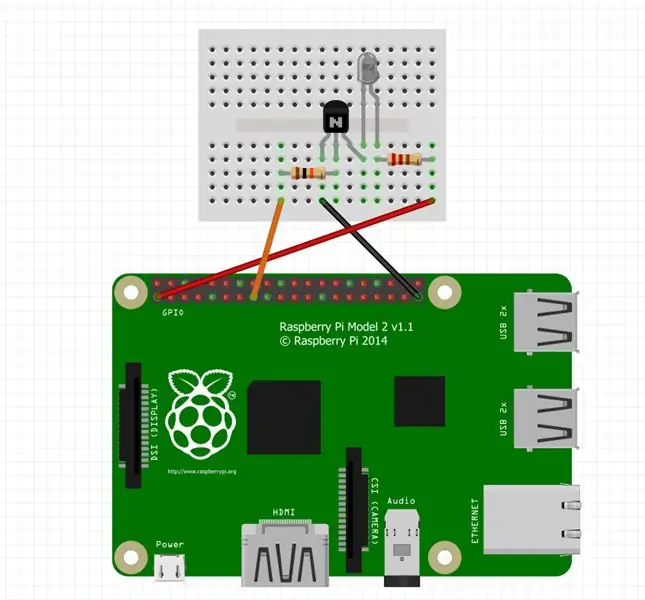


Transistoriga töötav IR-saatja ehitatakse koos materjalide etapis 2 loetletud transistori, IR-LED-i, hüppajajuhtmete, PCB prototüüpimise ja kahe takistiga. Lisaks vajate IR -saatja prototüübi valmistamiseks leivaplaati. Ühendage komponendid juhtmega, nagu on näidatud leivaplaadil oleval skeemil. Kui olete oma vooluahelaga rahul, kandke see prototüüpide trükkplaadile ja jootke oma kohale. Kasutage paar džemprijuhet, et IR -LED PCB -lt pikendada, mitte jootke IR -LED otse PCB -le. Kasutage Pi ühendamiseks veel 3 hüppajatraati.
Saate vooluahela praegu kõrvale jätta, kuid kui soovite oma IR -saatjat testida, vajate kõigepealt toimivat Raspberry Pi -d. Peate vahele jätma sammud 16-17. Need sammud selgitavad, kuidas PI seadistada ja kuidas IR -saatjat ühendada. Kui olete lõpetanud, saate selle sammu juurde naasta.
IR -saatja vooluahela testimiseks võime LED -i vilkuda skriptiga. Laadige alla LEDblinki skript ja teisaldage see Pi kodukataloogi. Asendage allpool * YOURPATH * tee, kuhu skript alla laaditi. Terminali tüübis:
mv/*YOURPATH*/LEDblink/home/pi/
Seejärel muutke see käivitatavaks, käivitades selle
chmod +x/home/pi/LEDblink
Käivitage LEDblinki skript
/home/pi/LEDblink
IR-LED ei ole tavaline valgusdiood ega kiirga nähtavat valgust, kuid saate kasutada nutitelefoni kaamerat. et see vilguks. Suunake kaamera IR -valgusdioodi poole ja vaadake ekraani. Kui vooluring töötab, peaksite nägema, et IR -LED vilgub.
Siin on LED -vilkumise skripti juhtum, mida te ei saa alla laadida
#!/usr/bin/python
RPi. GPIO importimine GPIO -ks importimise aeg GPIO.setwarnings (vale) GPIO.setmode (GPIO. BCM) GPIO.setup (22, GPIO. OUT) samas True: GPIO.output (22, True) time.sleep (1) GPIO.väljund (22, vale) time.sleep (1)
Kohandatud Raspberry Pi IR puldist
LEDblinki skript
Samm: lülitage Pi sisse

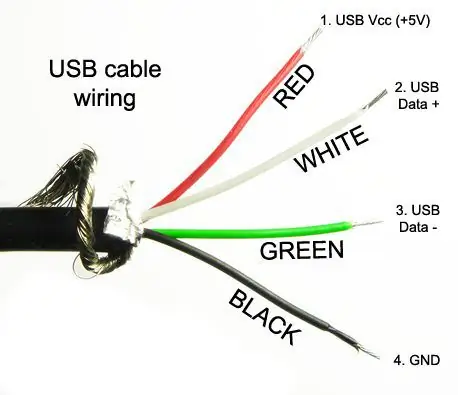


- Valmistage ette USB -kaabel - katkestage ohverdatud mikro -USB ots, jättes mikro -USB -otsa ja umbes 18 tolli pikkuseks. Eemaldage traat. USB -kaablitel on 4 juhti (tavaliselt punane, roheline, valge ja must) ja kilp. kasutage ainult punast +5v ja musta maandusjuhet. Ülejäänud juhtmeid saab kärpida.
- Power Raspberry Pi - leidke toiteallika ja trükkplaadi vahel 9 juhtmestikku, sellel on 1 punane ja 8 musta juhet. See rakmed varustavad PCB -d konstantse 5v (isegi kui LCD on välja lülitatud), et saaksime seda kasutada toita Raspberry Pi. Nummerdame need juhtmed 1-9, alustades punasest juhtmest. Lõikamiseks jootke must juhe USB -kaablist juhtmesse nr 4 ja punane juhe USB -kaablist juhtmesse nr 6. Jootekohtade isoleerimiseks kasutage termokahanevat või elektrilinti.
Samm 8: Mount Pi ja test


- Mount Pi - Puurige salve 4 auku, et kinnitada Raspberry Pi. Kasutage piltidel näidatud kinnitamiseks kruvisid ja tõkkeid. Hoolitsege selle eest, et kruvipeade ja trükkplaadi vahel oleks pärast nende uuesti paigaldamist piisavalt vaba ruumi, et vältida lühiseid.
- Pange uuesti kokku - Paigaldage toiteplokk ja trükkplaat tagasi salve, kinnitades need originaalkruvidega. Eemaldage uued toite- ja mikro -USB -kaablid salve küljelt. Kui soovite praegusel hetkel teha stendikatset, jätkake ülejäänud kaablite ühendamist, nagu on kirjeldatud punktis 16, vastasel juhul hoidke vedelkristallekraan salvest eraldi.
Samm: looge raam

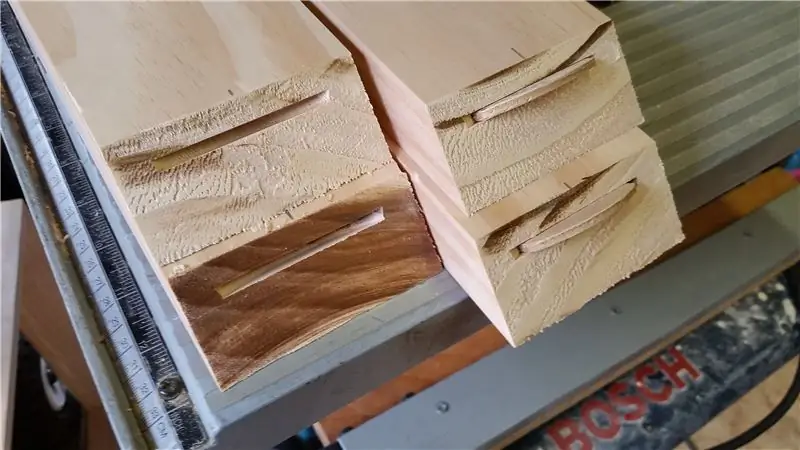
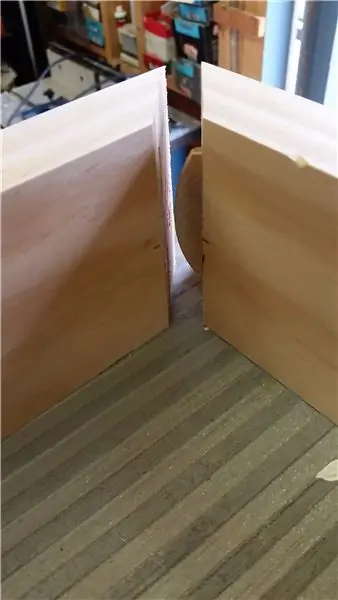
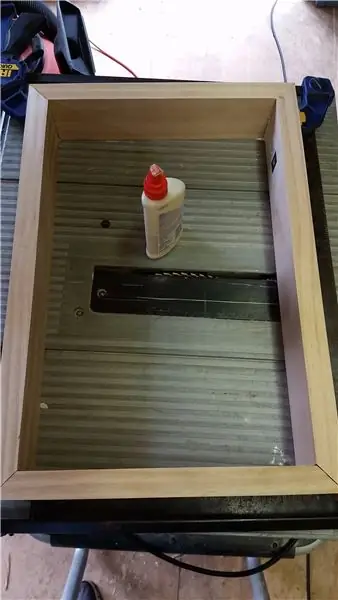
Etappides 9-12 kirjeldatakse, kuidas luua kõigi komponentide jaoks uus puitkarkass. Põhimõtteliselt on see LCD -pildiraam.
- Raami loomine - Lõika käärisaega lõika 5/4 "x 3-1/2" mänd 4 tükiks, mõlemas otsas 45 ° lõikega, et moodustada LCD ümber ristkülik. See peaks tihedalt LCD -ekraani ümber sobima, kuid mitte nii, et peate LCD -kaadrisse sundima.
- Raami ühendamine - märkige iga lõigatud otsa keskpunktid. Seadistage oma küpsiseliit 45 ° ja #10 küpsiste jaoks, määrake lõike sügavus liigendi keskele. Lõika kõik 8 biskviidipilu.
- Liimiraam - pange küpsised piludesse, ärge liimige veel ja katsetage sobivust LCD -ga. Kui vedelkristallekraan sobib raami õigesti, eemaldage see ja kasutage raami ühendamiseks küpsiste ja 45 ° otstega puiduliimi. Veendumaks, et raam on ruudukujuline, kasutage klambreid liimi tardumise ajal. Pühkige üleliigne puiduliim ära.
Siin on veel üks juhend, kus on rohkem näpunäiteid Canida biskviit -tisleriga pildiraami ehitamiseks
10. samm: raami kärpimine


- LCD -tugi - lõigake nüüd mõned küpsisepilud, et hoida LCD -d raamis vastu järgmisena paigaldatavat stoppvormi. Keerake biskviit -tisler 90 °. Mõõtke vedelkristallekraani paksus nihikuga ja seadke tihvti sügavus samale. Sellel LCD -ekraanil on üks külg, mis on teistest paksem, nii et lõigake kõigepealt küpsiste pesad õhema 3 külje jaoks. 2 küpsist raami lühikeste külgede siseküljel ja 3 pikematel külgedel. Pärast nende 7 pilu lõikamist mõõtke LCD -ekraani paksem külg ja seadke tihvti sügavus samaks. Lõika viimased 3 biskviidipilu. Küpsised peaksid tihedalt sobima, need hoiavad LCD -d ilma liimita paigal.
- Kärpimine - Lõika liistud 45 ° lõikega 4 osaks. Sisemine serv (õhem serv) ripub üle raami sisekülje ja katab vedelkristallekraani metallkarkassi. Õige üleulatuvuse määramiseks kasutage LCD -d juhisena. Peatusliistu välisserv jääb raami välisservast umbes 1/4 tolli kaugusele, see tekitab kogu raami ümber 1/4 tolli. Algselt plaanisin kontuuritud serva suunata välisnurka ja eemaldada paljastus, kuid mulle meeldis 1/4 "paljastusega välimus, nii et jätsin selle selliseks, nagu see on. Kinnitage puiduliimiga ja pneumaatilise viimistlusega.
11. samm: marsruut



- Süvistatav prantsuse klamber - lõigake prantsuse klambri raami pool nii, et see oleks raami laiusest 1/2 tolli võrra kitsam. Märkige klambri kontuur raami mõlemal küljel ülaosast umbes 3 tolli kaugusel. Seadke ruuteri sügavus samale, mis prantsuse klambri sügavus. Eemaldage raami tagaküljel olev süvend nii, et klamber istuks raami tagaosaga samal tasemel. Lõika klambri seina külg nii, et see sobiks raami laiusega. See tagab, et raami kinnitused ulatuvad seina külge.
- Süvise tehase elektroonika - raami allservas looge ruuteriga süvend, mis hoiab tehase elektroonikat (IR -trükkplaat, tehaselülitid, toite LED) ja IR -saatja trükkplaati alates 6. sammust. Veenduge, et teil oleks piisavalt pikkust, et traat ulatuks salve küljel asuva pistikuni. Puurige sellesse süvendisse raami põhjast kaks 3/16 tolli auku. Need augud hoiavad 5 mm LED- ja IR -vastuvõtjat ning võimaldavad juhtmetel tehase rakmetesse tagasi joosta.
- Puurida ventilatsiooniavasid - puurige 1-1/2 -tollise auguga saega üks auk raami ülaossa, seejärel puurige 3/4 "augusaega kaks 3/4" raami põhja. vältida ala, mille te eelmises etapis välja viisite. Erinevalt minu pildist puurite need enne värvimist või värvimist.
12. samm: viimistlege raam
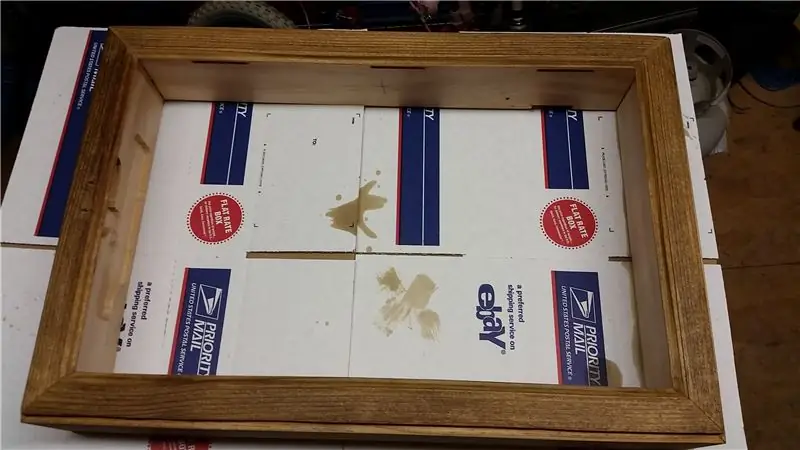
- Ettevalmistus - täitke kõik küünte augud ja vuugid puitpahtliga ning laske tarduda ja seejärel lihvige raami välispind oma juhusliku orbiidilõikuriga. Lihvige siledaks, kasutades vähemalt 220 liivapaberit.
- Viimistlus - määrige raam oma lemmiktooni puiduplekiga, seejärel kandke 3 kihti polüuretaani, lihvides iga kihi vahel. Või kui soovite, värvige. Kihtide vahelise aja jooksul järgige tootja juhiseid.
Samm 13: Pange kokku



Nüüd on aeg see kõik kokku panna.
- Alustuseks sisestage toite LED oma auku, LED -i ülaosa peaks olema raami esiosaga samal tasemel. Seejärel lisage infrapuna -vastuvõtja, mis kinnitatakse selle ruudu kuju tõttu teise augu taha. Seejärel asetage 6. etapis ehitatud infrapuna -saatja IR -vastuvõtja kõrvale nii, et see oleks suunatud otse küljele. Kuum liim paigas.
- Asetage tehase elektroonika (IR -trükkplaat, tehaselülitid, toitelüliti) alates 11. sammust raami suunatavasse piirkonda ja suunake juhtmed nii, et need ei jääks teele. Veenduge, et teil on piisavalt pikkust, et tehase rakmed jõuaksid pärast paigaldamist salve küljel asuva pistikuni. Kuum liim paigas.
- Paigaldage sammus nr 6 ehitatud infrapunakiirguri trükkplaat juhitavasse piirkonda ja kuum liim oma kohale või kinnitage kruvidega raami külge.
- Paigaldage kolm tihendit ventilatsiooniavadesse ja kinnitage veidi kuuma sinisega.
Samm: paigaldage LCD ja salv


- Asetage LCD raami ja kinnitage #10 küpsisega. Need peaksid olema tihedalt ja hoidma LCD -d ilma puiduliimi kasutamata.
- Seejärel asetage kandik keevitatud terasest lameda varda toega raami tagaküljele. Märkige laius teraspleki latti mõlemasse otsa. Painutage terasest tasapinnalist kruustangides märgi juures 90 °. Lõigake üleliigne terasest tasane varda umbes 1 "mööda kummaski otsas olevat painutust või piisavalt, nii et see ei ulatuks raami tagaosast kaugemale ja kinnitage puidukruvidega.
15. samm: ventilaator, prantsuse klamber ja kõlarid




- Paigaldage 40 mm ventilaator 1-1/2 "ventilatsiooniava sisse kruvidega nii, et see tõmbab õhku raami seest ja tõmbab väljapoole.
- Paigaldage prantsuse klamber sammus nr 11 loodud süvenditesse kaasasolevate kruvidega, veendudes, et see on raami ülaosaga samal tasemel.
- Kinnitage lahtivõtmisel eemaldatud kaks kõlarit puitkruvidega raami tagaosa mõlemale küljele. Jätke piisavalt pikk, et traat jõuaks tehase pistikuni.
16. samm: ühendage



- Paigaldage WiFi -adapter (ja valikuline traadita klaviatuuri adapter) Raspberry PI USB -pesadesse.
- Ühendage LVDS -kaabel ja kaks LCD -inverteri toitekaablit LCD -st salve.
- Ühendage tehase lülitusrakmed ja kõlarid salve pistikutega.
- Ühendage HDMI -kaabel Raspberry Pi ja salve HDMI -porti vahel, kasutades salve otsas asuvat täisnurga adapterit.
- Ühendage samm -sammult mikro -USB toitekaabel Raspberry Pi -ga.
- Ühendage IR -saatja džemprid. Ühendage 3,3 V punane hüppaja Pi pistikuga nr 1, ühendage oranž GPIO22 signaali hüppaja tihvtiga nr 15 ja pruun maandusliitmik pistikuga #39.
- Ühendage 40 mm ventilaatori USB -kaabel salve tagaküljel asuvasse USB -porti.
17. samm: installige Raspbian ja põhiseadistus
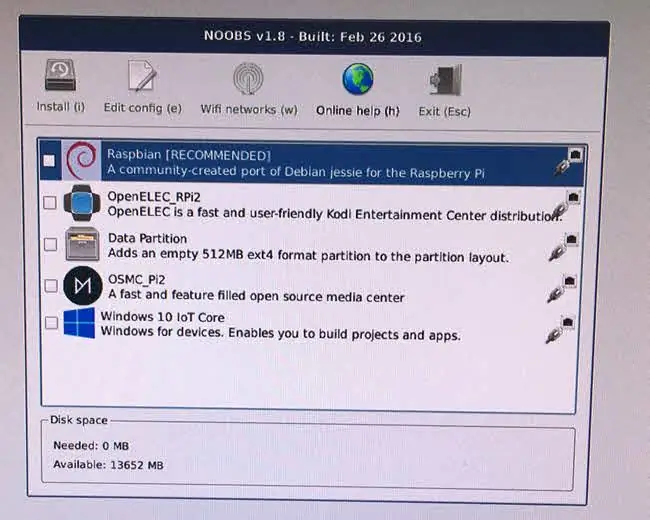
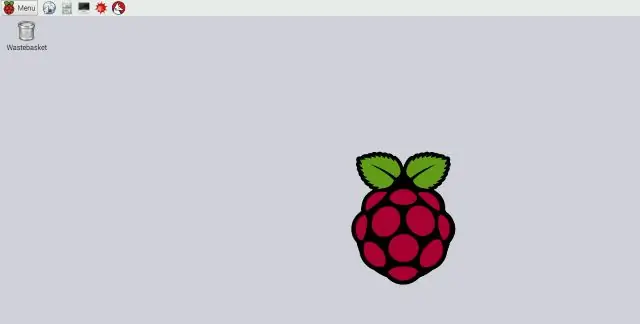
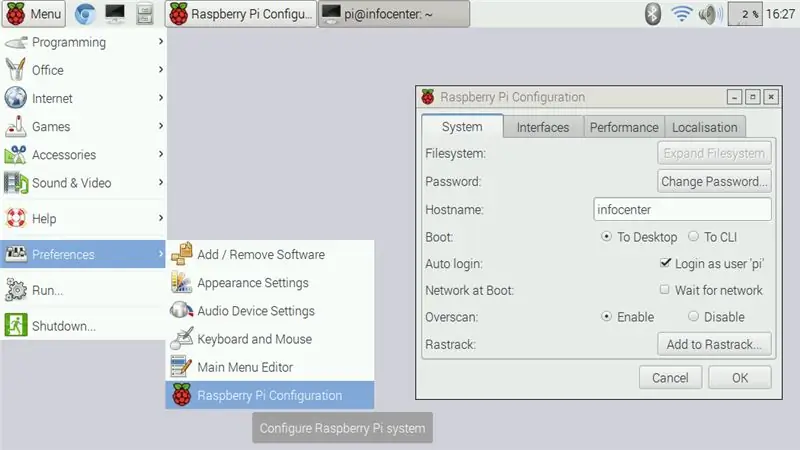
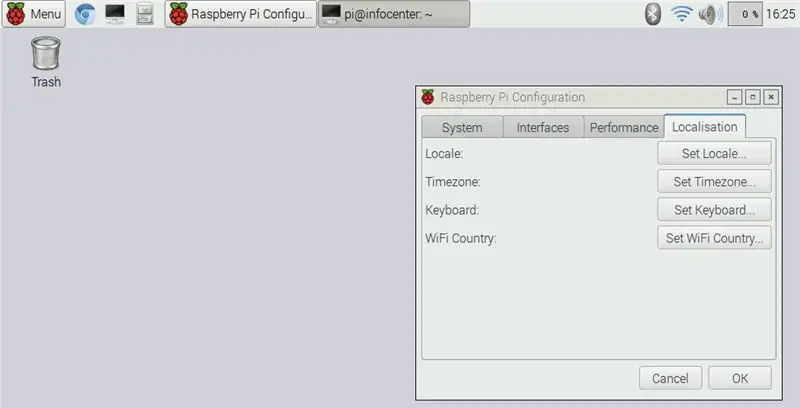
Need juhised eeldavad, et Raspbian GNU/Linux 8 (jessie) on installitud.
- Järgige Raspberry Pi veebisaidi juhiseid, et valmistada ette Micro SD -kaart NOOBS -iga, mis on Raspberry Pi operatsioonisüsteemi installijuht, ja sisestage seejärel Micro SD -kaart Raspberry Pi -sse.
- Lülitage oma infokeskus sisse ja teie Pi käivitub NOOBS -i. Raspbiani installimiseks järgige ekraanil kuvatavaid installijuhiseid.
- Kui installimine on lõpule jõudnud, peaksite olema oma töölauale automaatselt sisse logitud. Kui ei, siis on vaikimisi kasutaja pi ja vaikiparool on vaarikas. Soovitan muuta vaikeparooli ja mõnda muud põhiseadet, kasutades Raspberry Pi Configuration GUI menüüs> Eelistused.
- Kui olete Raspberry Pi konfiguratsiooni kasutajaliideses vahekaardi Süsteem all, klõpsake nuppu Laienda failisüsteemi. Selleks kulub vaid mõni sekund. Failisüsteemi laiendamise põhjuseks on SD -kaardi kogu vaba ruumi kasutamiseks muutmine, et Raspbian oleks piisavalt väike, et see sobiks erineva suurusega SD -kaartidele, ja see on kokku surutud, et kasutada ainult umbes 4 GB. Samuti klõpsake vaikeparooli muutmiseks nuppu Muuda parooli. Andke oma infokeskusele teie valitud hostinimi, valige Boot to Desktop ja Boot To Desktop ja Auto login.
- Kui olete veel Raspberry Pi konfiguratsiooni kasutajaliideses, valige vahekaart Lokaliseerimine ja määrake oma lokaadi, ajavööndi ja klaviatuuri eelistused. GUI on siin täiendavalt dokumenteeritud.
- Seadistage Edimaxi WiFi -adapter sellel lehel olevate installijuhiste kaudu.
- Kui WiFi töötab, avage terminal ja värskendage hoidlaid. Sisestage järgmised käsud.
- sudo apt-get update
-
Järgmisena värskendame kõiki pakette.
sudo apt-get upgrade
-
Nüüd värskendame Raspberry Pi püsivara.
sudo rpi-update
-
Taaskäivitage.
sudo taaskäivitamine
Samm: installige tarkvarapaketid
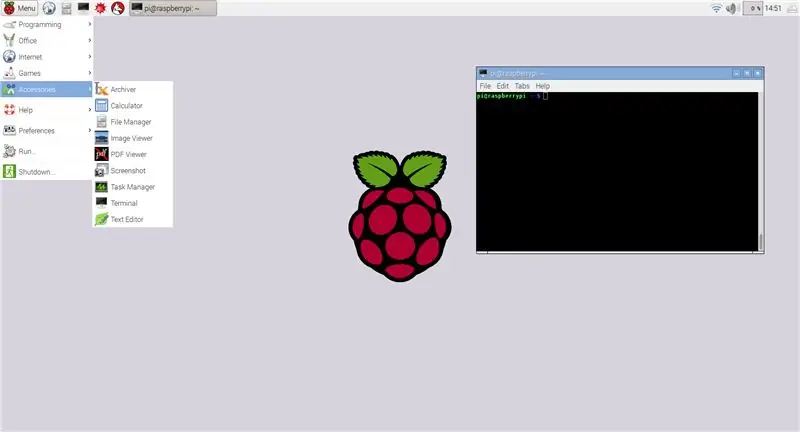
Nüüd installime lisapakette, mida infokeskuse jaoks vaja läheb. Need konfigureeritakse järgmises etapis. Avage terminaliaken ja tippige allolevad käsud.
-
Installige Chromiumi brauser.
wget -qO - https://bintray.com/user/downloadSubjectPublicKey?username=bintray | sudo apt -key add -
echo "deb https://dl.bintray.com/kusti8/chromium-rpi jessie main" | sudo tee -a /etc/apt/sources.list sudo apt-get update sudo apt-get install chromium-browser
-
Installige Apache veebiserver.
sudo apt-get install apache2
-
Installige Unclutter, et peita kursor, kui seda ei kasutata.
sudo apt-get install unclutter
-
Installige x11-xserver-utils
sudo apt-get install x11-xserver-utils
-
Installige Xdotool.
sudo apt-get install xdotool
-
Installige Linuxi infrapuna kaugjuhtimispult.
sudo apt-get install lirc
19. samm: ekraani pööramine
Ma eelistan vi tekstiredaktorit, kui eelistate nano, asendage järgmistes sammudes vi lihtsalt nano.
Kuna infokeskus riputatakse horisontaalse asemel vertikaalselt, peame ekraani pöörama. Tippige terminalis käsud:
sudo vi /boot/config.txt
Lisage allolev rida failile config.txt.
lisage display_rotate = 1 90
20. toiming: Chromiumi seadistamine
Chromium installiti sammus nr 18, seadistage nüüd Chromium automaatseks käivitamiseks. Muutke terminalis faili /home/pi/.config/lxsession/LXDE-pi/autostart
vi /home/pi/.config/lxsession/LXDE-pi/autostart
seejärel lisage rida
@chromium-browser-start-fullscreen --disable-session-crashed-bubble --disable-infobars localhost Nüüd loome Chromiu värskendamiseks skripti
vi /home/pi/refresh.sh
Lisage failile allolevad read
#!/bin/bash
eksport DISPLAY = ": 0" WID = $ (xdotooli otsing -nähtamatu -klassi kroom | pea -1) xdotooli aken aktiveeri $ {WID} xdotooli klahv ctrl+F5
Muutke skript käivitatavaks
sudo chmod +x /home/pi/refresh.sh ja lisage see cronisse iga 15 minuti tagant
sudo crontab -e lisage see rida cronta
*/15 * * * */home/pi/refresh.sh
21. samm: seadistage tühjendus ja keelake ekraani tühjendamine
Unclutter ja X11-xserver-utils installiti sammus nr 18. Unclutter peidab kursori, kui seda ei kasutata. Terminalis redigeerige faili /home/pi/.config/lxsession/LXDE-pi/autostart Energiasäästurežiimi keelamiseks saame lisada ka xset käske
vi /home/pi/.config/lxsession/LXDE-pi/autostart
seejärel lisage read
@unclutter -display: 0 -üritused -haara
@xset s väljas @xset -dpms @xset s noblank
Vaikimisi LXDE -ga ekraani tühjendamise keelamiseks muutke faili:/etc/xdg/lxsession/LXDE/autostart.
vi/etc/xdg/lxsession/LXDE/autostart
Kommenteerige @xscreensaver käsku (lisage rea algusesse #)
#@xscreensaver -no -pritsmed
Xset -i konfiguratsiooni testimiseks võite käivitada xset q pärast taaskäivitamist, nähes järgmist väljundit
eelista tühjendamist: ei luba säritust: yestimeout: 0 tsükkel: 600 DPMS on keelatud
22. samm: seadistage Linuxi infrapunakaugjuhtimispult
Paigaldasime LIRC etapis 18. Paneme selle tööle, et meie Pi saaks LCD -le IR -toite sisse- ja väljalülituskäske saata.
sudo vi /boot/config.txt
lisage failile config.txt järgmine
dtoverlay = lirc-rpi, gpio_out_pin = 22
seejärel muutke faili hardware.conf
sudo vi /etc/lirc/hardware.conf
lisage järgmine
LIRCD_ARGS = "-sisend"
LOAD_MODULES = true DRIVER = "vaikimisi" DEVICE = "/dev/lirc0" MODULES = "lirc_rpi" LIRCD_CONF = "" LIRCMD_CONF = ""
Leidke kaugjuhtimispuldi konfiguratsioonifail LIRC veebisaidi kaugjuhtimispultide loendist aadressilt https://lirc.sourceforge.net/remotes/ Laadige alla konfiguratsioonifail ja salvestage see nimega /etc/lirc/lircd.conf. Minu puhul kasutasin Samsungi AA59-00382A konfiguratsioonifaili siin
cp AA59-00382A.lircd.conf /etc/lirc/lircd.conf
Siis peaksite saama selle sisselülitamise/väljalülitamise käsuga LIRC -d testida
/usr/bin/irsend SEND_ONCE Samsung_AA59-00382A KEY_POWER
Kui soovite, saate seadistada ajakava LCD -i sisse- ja väljalülitamiseks, kasutades cron. Muutke crontab ja lisage omale sobiv ajakava. Minu näites lülitub infokeskus sisse iga päev kell 8.00, seejärel lülitub välja kell 10.00 päevadel 1-5 (tööpäeviti), lülitub uuesti sisse kell 15.00 (15.00) päevadel 1-5 (tööpäeviti) ja lülitub siis iga päev kell 1.00 välja.
sudo crontab -e
0 8 * * */usr/bin/irsend SEND_ONCE Samsung_AA59-00382A KEY_POWER>/dev/null 2> & 1
0 10 * * 1-5/usr/bin/irsend SEND_ONCE Samsung_AA59-00382A KEY_POWER>/dev/null 2> & 1 0 15 * * 1-5/usr/bin/irsend SEND_ONCE Samsung_AA59-00382A KEY_POWER>/dev/null 2 > & 1 0 1 * * */usr/bin/irsend SEND_ONCE Samsung_AA59-00382A KEY_POWER>/dev/null 2> & 1
Samm: looge oma veebisait
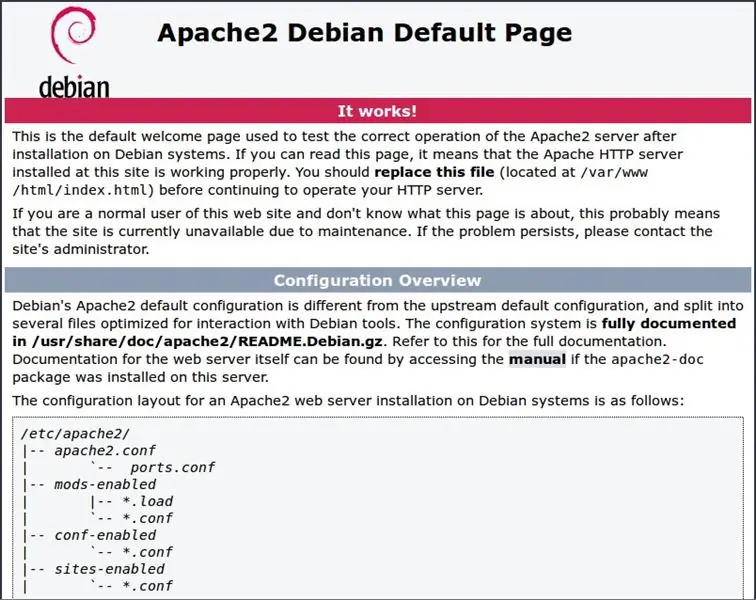
Sel hetkel peaks teil olema toimiv infokeskus, mis kuvab vaikimisi Apache "See töötab!" veebileht. Nüüd peame looma teie kohandatud veebilehe. Saate selle kujundada nii, nagu soovite, muutes selle nii lihtsaks või keerukaks kui soovite. Olen lisanud kaks näidisveebilehte, üks on leht, mida kasutan ja mille URL -id on eemaldatud, ning teine on ainult kalendri näide. Mõlemaga peate sisestama oma URL -id. Seejärel nimetage fail nimeks index.html ja asetage kausta/var/www/html/
Kuna selle lehe kujundamisel on lõpmatuid viise ja igaühe kasutusjuhtum on erinev, ei hakka ma siinkohal kogu html -faili üksikasjalikult kirjeldama. Veebis on palju suurepäraseid juhendeid ja õpetusi, mis kirjeldavad üksikasjalikult veebisaitide loomist ja veelgi enam selle kohta, kuidas soovitud sisu manustada.
indeksfaili näide
ainult kalendri näidisfail
Samm: riputage ja nautige

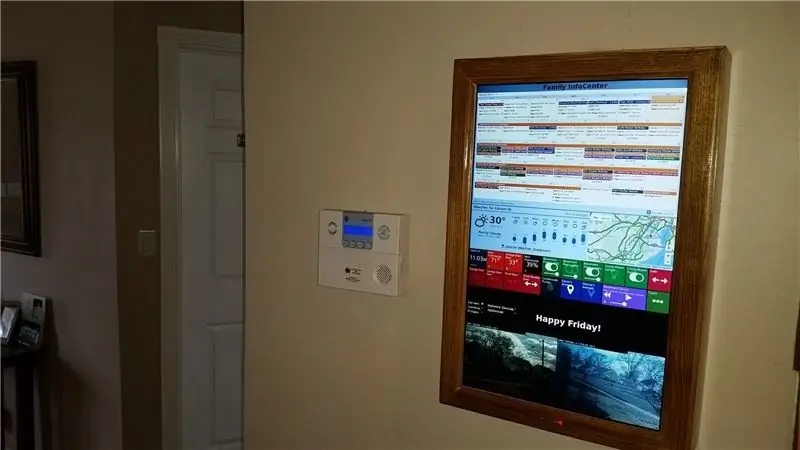
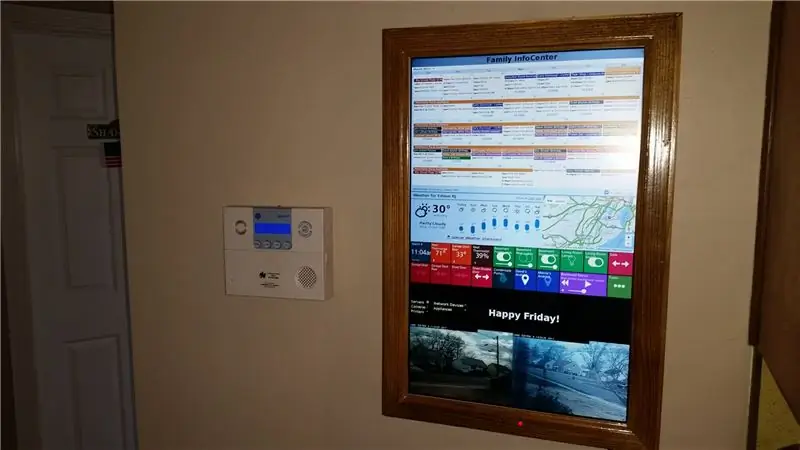
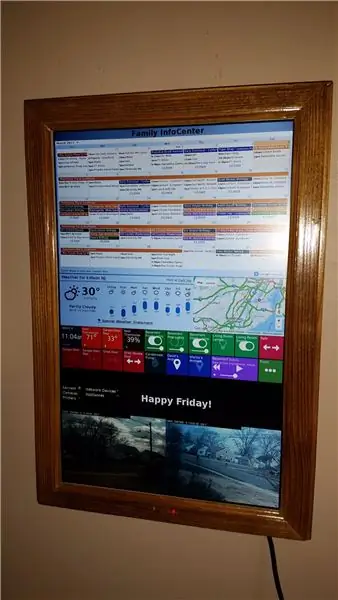
Paigaldage teine pool prantsuse klambrit oma seinale, veendudes, et see on tasane, ja riputage infokeskus. Ühendage see ja nautige!


Peaauhind mikrokontrollerite konkursil 2017
Soovitan:
Võimas digitaalne vahelduvvoolu dimmer STM32 abil: 15 sammu (piltidega)

Võimas digitaalne vahelduvvoolu hämardaja, kasutades STM32: Hesam Moshiri, [email protected] AC koormused elavad koos meiega! Kuna neid on kõikjal meie ümber ja vähemalt kodutehnika saab toitevõrku. Mitut tüüpi tööstusseadmeid toidetakse ka ühefaasilise 220V-vahelduvvooluga
Lisage vanale kommunikatsioonivastuvõtjale digitaalne ekraan: 6 sammu (koos piltidega)

Lisage vanale kommunikatsioonivastuvõtjale digitaalne kuvar: Üks vanema sidevahendi kasutamise puudustest on asjaolu, et analoogvalik pole eriti täpne. Te arvate alati, millist sagedust saate. AM- või FM -bändides pole see üldiselt probleem, sest tavaliselt
Digitaalne tase ristjoonelise laseriga: 15 sammu (piltidega)

Digitaalne nivoo ristjoonelise laseriga: Tere kõigile, täna näitan teile, kuidas valikulise integreeritud ristjoonlaseriga digitaalset taset teha. Umbes aasta tagasi lõin digitaalse multitööriista. Kuigi sellel tööriistal on palju erinevaid režiime, on minu jaoks kõige tavalisem ja kasutatavam
MCP41HVX1 digitaalne potentsiomeeter Arduino jaoks: 10 sammu (piltidega)

MCP41HVX1 digitaalne potentsiomeeter Arduino jaoks: MCP41HVX1 perekonna digitaalsed potentsiomeetrid (teise nimega DigiPots) on seadmed, mis jäljendavad analoog -potentsiomeetri funktsiooni ja mida juhitakse SPI kaudu. Näiterakendus oleks stereo helitugevuse nupu asendamine DigiPotiga, mis on
Nutikas seinakalender: 5 sammu

Nutikas seinakalender: mu naisega ja mul oli varem klassikaline paberist seinakalender, millele märkisime olulised kuupäevad. Kasutame sündmuste tähistamiseks ka nutitelefonides Google'i kalendrit, seega tähendas see topelt tööd. Nii otsustasin ehitada mingi nutika seinakalendri, mis
